
ડીકોમ્પિલેશન એ તે ભાષામાં પ્રોગ્રામના સ્રોત કોડનું મનોરંજન સૂચવે છે કે જેના પર તે લખવામાં આવ્યું હતું. બીજા શબ્દોમાં કહીએ તો, જ્યારે સ્રોત કોડને મશીન સૂચનાઓમાં રૂપાંતરિત કરવામાં આવે ત્યારે આ રિવર્સ સંકલન પ્રક્રિયાની પ્રક્રિયા છે. ડેકોમ્પ્લેશનને વિશિષ્ટ સૉફ્ટવેરનો ઉપયોગ કરીને કરી શકાય છે.
Exe ફાઇલો decompiling માટે પદ્ધતિઓ
ડીકોમ્પિલેશન એક ઉપયોગી સૉફ્ટવેર લેખક હોઈ શકે છે જેણે સ્રોત કોડ્સ ગુમાવ્યાં છે, અથવા ફક્ત વપરાશકર્તાઓ જે પ્રોગ્રામના ગુણધર્મોને જાણવા માંગે છે. આ માટે ખાસ ડીકોમ્પિલેટર પ્રોગ્રામ્સ છે.પદ્ધતિ 1: વીબી ડિકમ્પાઇલર
પ્રથમ વીબી ડિકમ્પાઇલરને ધ્યાનમાં લો, જે તમને વિઝ્યુઅલ બેઝિક 5.0 અને 6.0 માં લખેલા પ્રોગ્રામ્સને ડીકોમ્પાઇલ કરવાની મંજૂરી આપે છે.
વીબી ડીકોમ્પાઇલ ડાઉનલોડ કરો
- "ફાઇલ" પર ક્લિક કરો અને "ઓપન પ્રોગ્રામ" (CTRL + O) પસંદ કરો.
- પ્રોગ્રામ શોધો અને ખોલો.
- ડેકોમ્પ્લેશન તરત જ શરૂ થવું જોઈએ. જો આ ન થાય, તો પ્રારંભ બટનને ક્લિક કરો.
- વિન્ડોના તળિયે સમાપ્તિ પર, "વિઘટન" શબ્દ દેખાશે. ડાબી બાજુએ પદાર્થોનો એક વૃક્ષ છે, અને કેન્દ્રમાં કોઈ એક કોડ જોઈ શકે છે.
- જો જરૂરી હોય તો, વિઘટનવાળા તત્વોને સાચવો. આ કરવા માટે, "ફાઇલ" પર ક્લિક કરો અને યોગ્ય વિકલ્પ પસંદ કરો, ઉદાહરણ તરીકે, ડિસ્ક પર ફોલ્ડરમાં બધી વસ્તુઓને કાઢવા માટે "વિઘટન પ્રોજેક્ટ સાચવો".

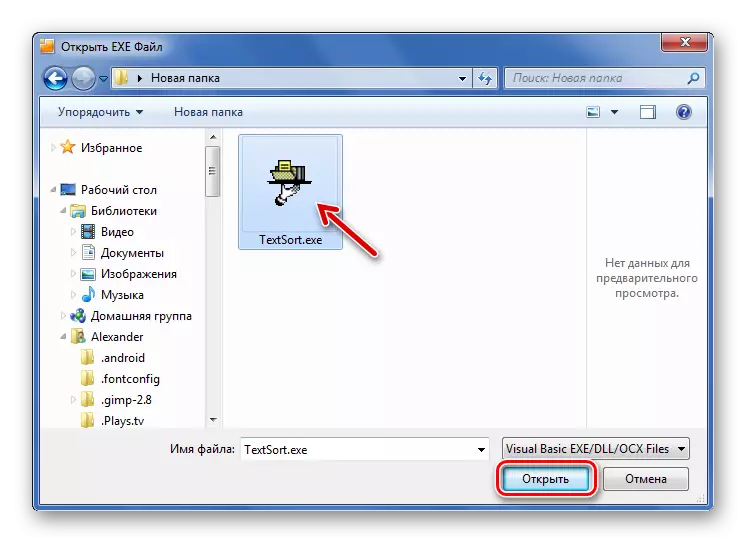
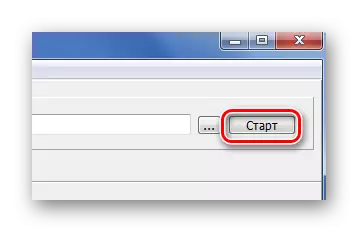
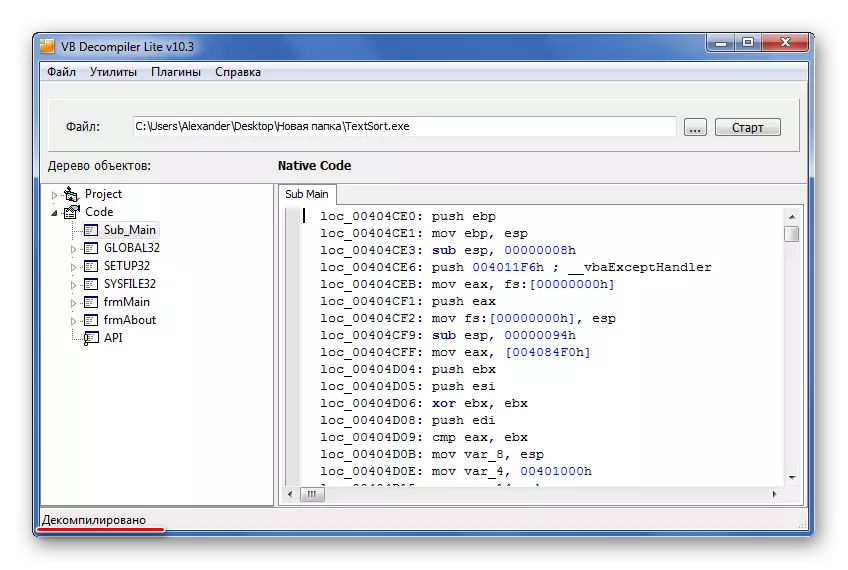

પદ્ધતિ 2: રીફૉક્સ
વિઝ્યુઅલ ફોક્સપ્રો અને ફોક્સબેઝ + દ્વારા સંકલિત પ્રોગ્રામ્સના સંદર્ભમાં, રીફૉક્સે સારી રીતે સાબિત કર્યું છે.
Refox પ્રોગ્રામ ડાઉનલોડ કરો
- બિલ્ટ-ઇન ફાઇલ બ્રાઉઝર દ્વારા, ઇચ્છિત EXE ફાઇલ શોધો. જો તમને ફાળવવામાં આવે છે, તો જમણી બાજુ જમણી બાજુએ પ્રદર્શિત થશે.
- સંદર્ભ મેનૂ ખોલો અને "ડીકોમ્પાઇલ" પસંદ કરો.
- વિંડો ખુલ્લી હશે જ્યાં તમે ફોલ્ડરને વિઘટન કરવા માટે ફોલ્ડરને સ્પષ્ટ કરવા માંગો છો. "ઠીક" ક્લિક કર્યા પછી.
- અંતે, આવા સંદેશ દેખાશે:
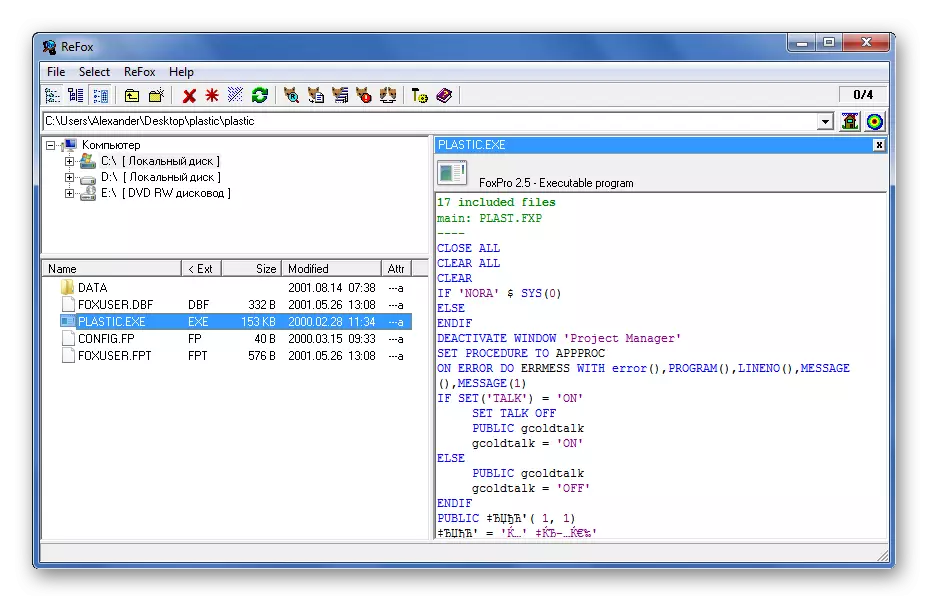


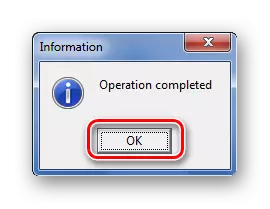
તમે પરિણામ નિર્દિષ્ટ ફોલ્ડરમાં જોઈ શકો છો.
પદ્ધતિ 3: ડેડ
ડ્રેડ ડેલ્ફી પરના પ્રોગ્રામ્સ માટે ડિકમમ્પીંગ કરવા માટે ઉપયોગી થશે.
ડેડ પ્રોગ્રામ ડાઉનલોડ કરો
- "ફાઇલ ઉમેરી રહ્યા છે" બટનને ક્લિક કરો.
- EXE ફાઇલ શોધો અને તેને ખોલો.
- વિઘટન શરૂ કરવા માટે, પ્રક્રિયા બટનને ક્લિક કરો.
- પ્રક્રિયાના સફળ સમાપ્તિ પર, આ સંદેશ દેખાય છે:
- આ બધા ડેટાને સાચવવા માટે, "પ્રોજેક્ટ" ટૅબને ખોલો, તમે જે વસ્તુઓને સાચવવા માંગો છો તેનાંનાં ચેકબૉક્સને સેટ કરો, ફોલ્ડર પસંદ કરો અને "ફાઇલો બનાવો" ક્લિક કરો.

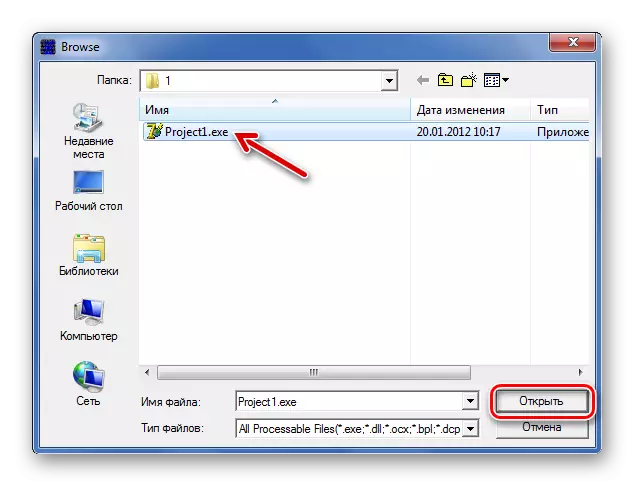
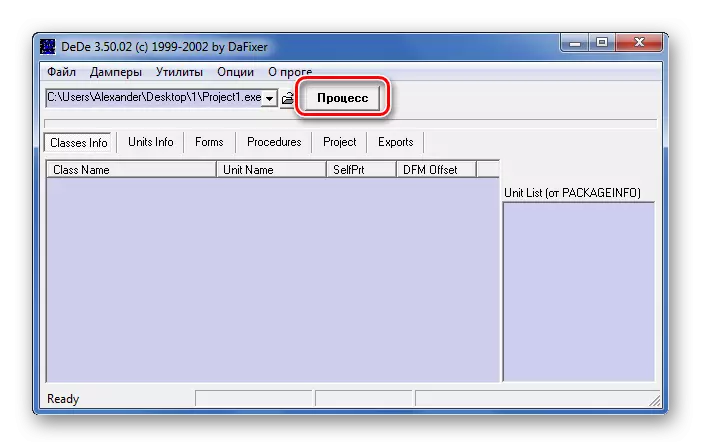

વર્ગો, ઑબ્જેક્ટ્સ, સ્વરૂપો અને પ્રક્રિયાઓ પરની માહિતી અલગ ટૅબ્સમાં પ્રદર્શિત થશે.
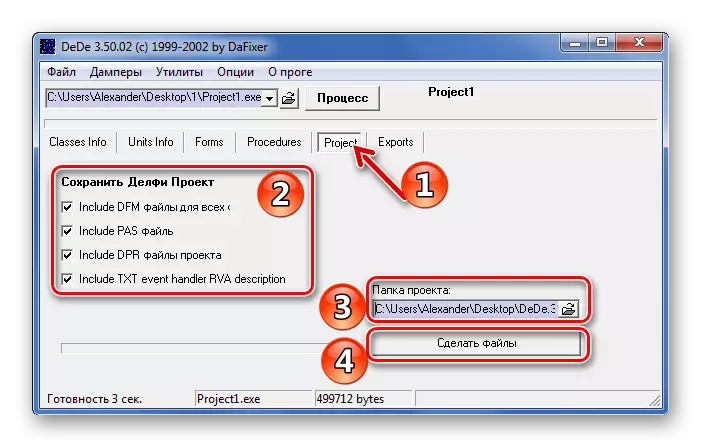
પદ્ધતિ 4: ઇએમએસ સ્રોત બચાવકર્તા
ઇએમએસ સ્રોત બચાવકર્તા ડીકોમ્પાઇલર તમને ડેલ્ફી અને સી ++ બિલ્ડરનો ઉપયોગ કરીને કોમ્પિલ કરેલી EXE ફાઇલો સાથે કામ કરવાની મંજૂરી આપે છે.
ઇએમએસ સ્રોત બચાવકર્તા પ્રોગ્રામ ડાઉનલોડ કરો
- "એક્ઝેક્યુટેબલ ફાઇલ" બ્લોકમાં તમારે ઇચ્છિત પ્રોગ્રામનો ઉલ્લેખ કરવાની જરૂર છે.
- "પ્રોજેક્ટ નામ" માં, પ્રોજેક્ટનું નામ લખો અને "આગલું" ક્લિક કરો.
- જરૂરી વસ્તુઓ પસંદ કરો, પ્રોગ્રામિંગ ભાષાને સ્પષ્ટ કરો અને "આગલું" ક્લિક કરો.
- આગલી વિંડોમાં, સ્રોત કોડ પૂર્વાવલોકન મોડમાં ઉપલબ્ધ છે. તે આઉટપુટ ફોલ્ડર પસંદ કરવાનું બાકી છે અને "સેવ" બટનને ક્લિક કરો.
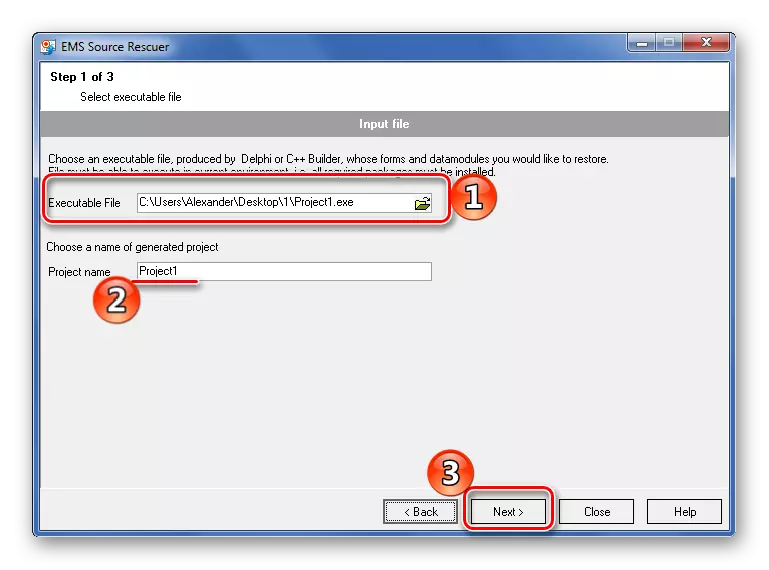
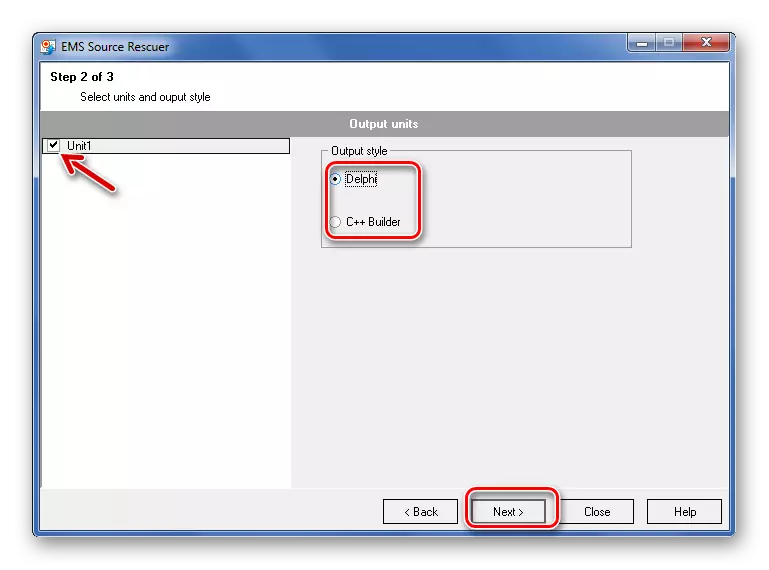
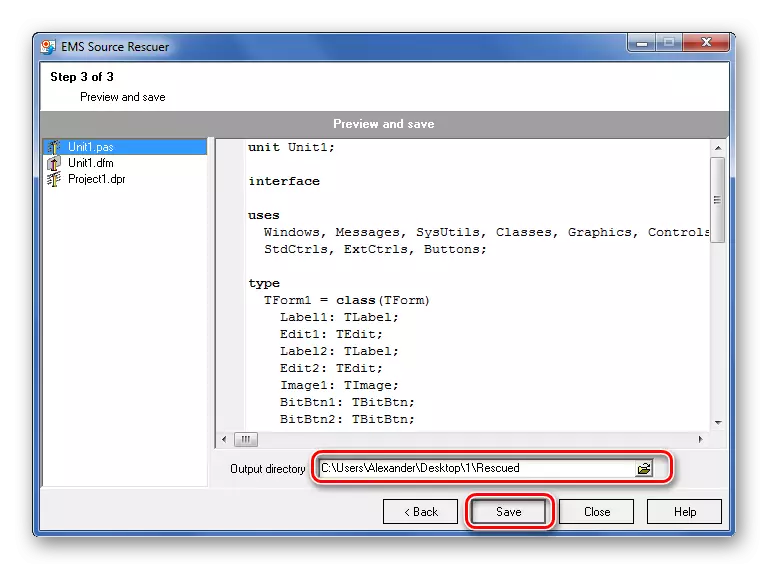
અમે વિવિધ પ્રોગ્રામિંગ ભાષાઓમાં લખેલી ફાઇલો માટે લોકપ્રિય વિઘટનની સમીક્ષા કરી. જો તમે અન્ય કાર્ય વિકલ્પો જાણો છો, તો ટિપ્પણીઓમાં તેના વિશે લખો.
